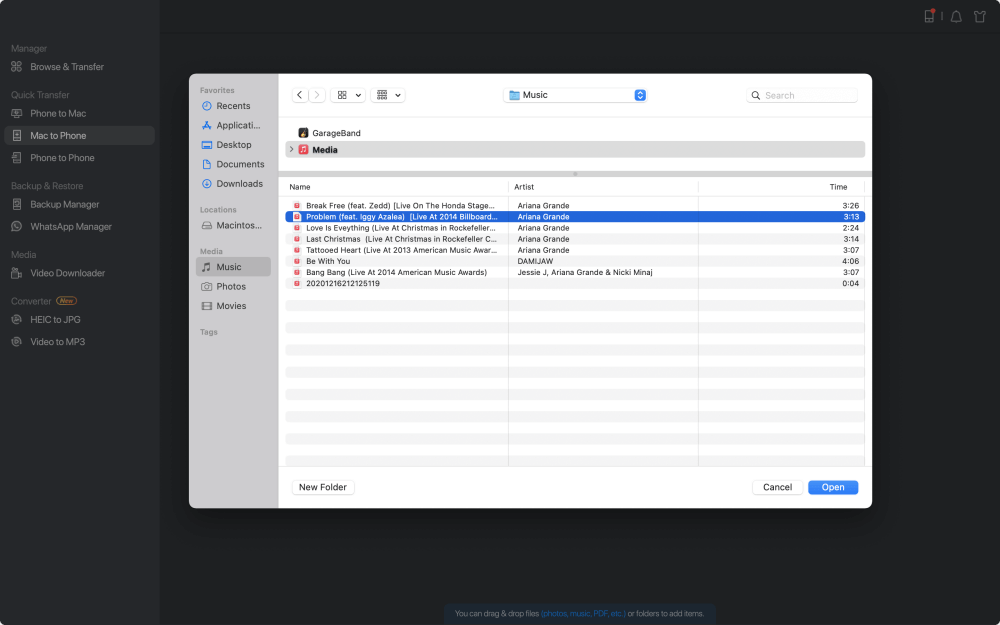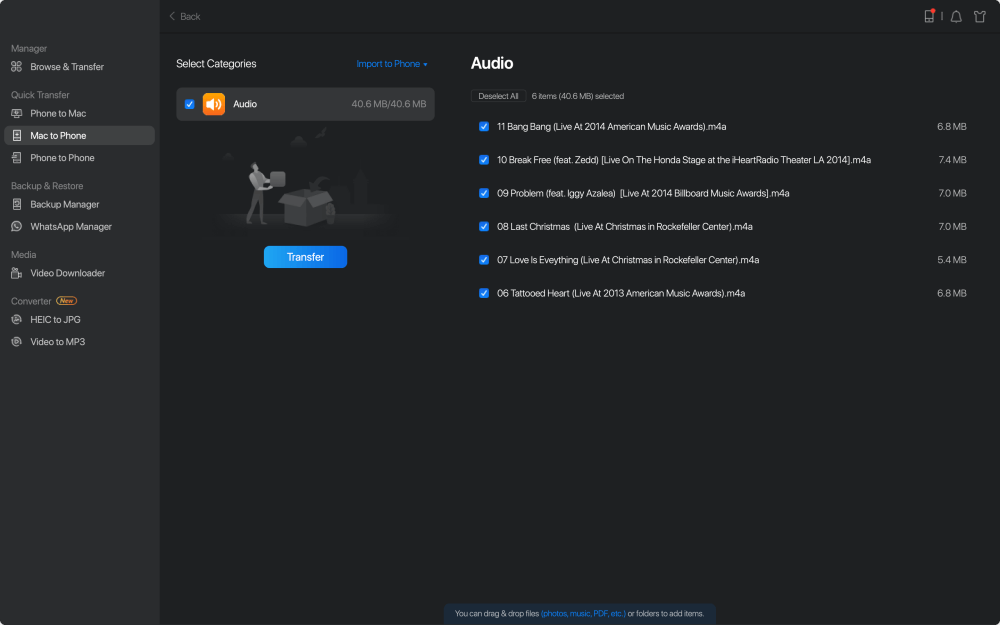EaseUS MobiMover
一体化的iOS内容管理器和免费视频/音频下载器
- 一个iOS数据传输工具,传输文件或从iPhone/iPad
- 一个iPhone管理器,从电脑上管理iPhone/iPad上的文件
- 一个免费的视频下载程序,可以将在线视频下载到电脑或iPhone/iPad上
“我的。苹果笔记本电脑Pro不能工作。我听到了相机快门的声音,但它们没有出现在我的桌面上,当我搜索今天在我的Mac上创建的任何图像时,它们都没有。有人知道怎么修吗?——来自Apple discussion的用户
从理论上讲,在Mac上没有任何问题的情况下,很容易进行截图。然而,许多用户报告说,他们遇到了Mac屏幕截图不工作的问题,如上所述,没有任何具体的原因。那么,如何及时解决这个问题,并在Mac上继续截图?继续读下去,获得有效的建议。
很多用户发现在Mac上,当他们想要对选定的区域进行截图,而Mac上没有相机快门或没有保存图像时,命令shift 4无法工作。不用担心,按照下面的方法进行修复。
长时间不重启Mac可能会导致某些应用程序无法正常工作。你可以通过以下三种方式重新启动Mac:
你可以使用快捷键Command + Shift + 3来捕捉全屏截图,Command + Shift + 4来截取选定的区域,除非你已经激活了快捷键。
进入“系统首选项”>“键盘和鼠标”>“键盘快捷键”>在屏幕截图下检查快捷键是否被激活,并检查它们是否被分配给其他东西。
如果以上两种解决方案都不能解决Mac屏幕截图不工作的问题,而你又需要赶时间,你可以使用Mac上预装的Grab对屏幕的特定部分、单个窗口或整个屏幕进行截图。
进入“应用程序”>“实用程序”>找到并打开“抓取”>“捕获”>根据自己的需要选择具体的截图。

预览是允许您打开和编辑图像的默认工具。您可以通过简单地单击工具箱图标来捕获屏幕截图。
点击“预览”>点击“文件”>在弹出的下拉菜单中选择“截图”

在Mac上成功截屏后,如何将图像同步到iPhone上,如何轻松制作?您可以使用AirDrop将屏幕截图从Mac转移到iPhone或AirDrop照片从iPhone到Mac.只要打开AirDrop, iPhone和Mac上的蓝牙Wi-Fi连接,然后进入Mac上的照片应用程序,然后选择通过AirDrop将特定的截图分享给iPhone
如何将屏幕截图从Mac转移到iPhone在一个高效的方式没有任何成本?下面是使用的解决方案obao欧宝体育 轻松地将照片从Mac同步到iPhone。此外,如果你需要下载一些有趣的电视节目或电影,或者想要添加铃声从Mac到iPhone, MobiMover Free也可以轻松满足你的需求。
步骤1.在你的电脑上启动EaseUS MobiMover >将你的iPhone连接到你的Mac >在主界面上选择“Mac to Phone”选项>点击“选择文件”继续
步骤2.使用MobiMover,您可以选择将照片以及许多其他流行的文件从Mac传输到您的iPhone和iPad。然后,点击“打开”按钮加载文件。
步骤3.MobiMover会在屏幕上显示你选择的文件。如果您遗漏了一个项目,您可以点击“添加内容”导入更多文件。接下来,点击“转移”按钮开始转移过程。
EaseUS
MobiMover
审查
![]()
4.5星(满分5星),基于10票
同样重要的是,我们自己的分析以及对EaseUS MobiMover的大量客户评论表明,该软件可靠、用户友好,是管理设备间数据的有效选择。
阅读更多EaseUs MobiMover解决了这个问题,因为它允许您快速地将数据从iPhone传输到Mac, Mac传输到iPhone,或从一台iPhone传输到另一台iPhone。
阅读更多EaseUS MobiMover是一款允许您在iOS设备和PC之间轻松共享文件的程序。这是非常有用的,因为这两个操作系统并不兼容。
阅读更多EaseUS MobiMover for Mac和PC是一个强大的工具,用于将数据从您的苹果移动设备传输到您的计算机,管理您创建的各种文件,并快速移动那些巨大的视频。
阅读更多相关文章-也在EaseUS软件
![]() 玛拉/ 2022-11-30
玛拉/ 2022-11-30
![]() 玛拉/ 2022-11-30
玛拉/ 2022-11-30
![]() 黛西/ 2022-11-30
黛西/ 2022-11-30
![]() 玛拉/ 2022-12-06
玛拉/ 2022-12-06